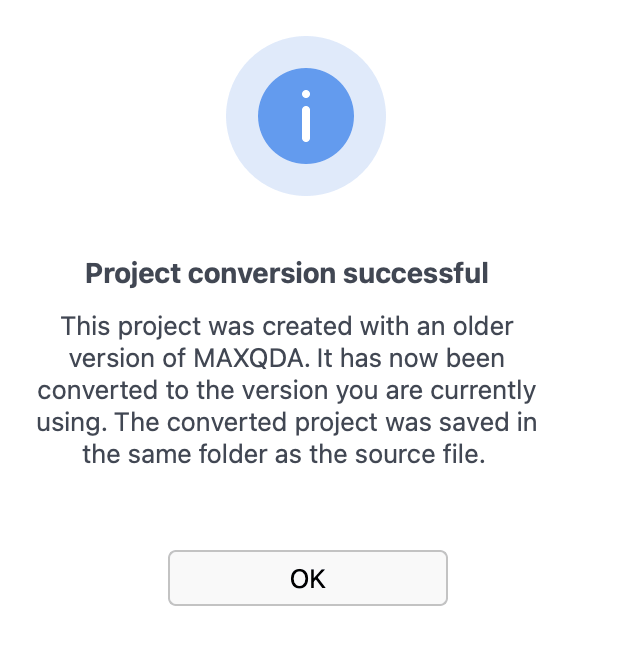MAXQDA herunterladen und installieren
Um MAXQDA (Version 26.0 oder höher) zu installieren, laden Sie die Software für Ihr Betriebssystem (macOS oder Windows) herunter. Sie können das Installationsprogramm von der Download-Seite herunterladen. Detaillierte Installationsanweisungen finden Sie unter MAXQDA installieren.
Projektdateiformat
MAXQDA-Projektdateien haben die Erweiterung .mqda.
Wenn Sie ein Projekt öffnen, das mit MAXQDA 24 oder früheren Versionen erstellt wurde, konvertiert MAXQDA es beim Öffnen automatisch in das .mqda-Format.
MAXQDA konvertiert Projekte, die mit den folgenden früheren Versionen erstellt wurden, automatisch:
- MAXQDA 24 (.mx24)
- MAXQDA 2022 (.mx22)
- MAXQDA 2020 (.mx20)
- MAXQDA 2018 (.mx18)
- MAXQDA 12 (.mx12)
Wenn Sie ein Projekt aus einer dieser Versionen öffnen, liest MAXQDA die Daten aus der ursprünglichen Projektdatei und speichert sie als neues .mqda-Projekt im selben Ordner. Die ursprüngliche Projektdatei bleibt unverändert, sodass Sie bei Bedarf immer eine Sicherungskopie im älteren Format behalten.
Wenn Sie ein .mqda-Projekt in MAXQDA 24 öffnen, wird das Projekt automatisch wieder in das .mx24-Format konvertiert.
Nachdem Sie ein Projekt von MAXQDA 24 erfolgreich geöffnet und konvertiert haben, wird dieses Projekt aus Ihrer Liste der „Zuletzt geöffneten Projekte“ entfernt und durch die konvertierte .mqda-Version ersetzt. Dadurch wird sichergestellt, dass Sie immer die aktuelle Version Ihres Projekts öffnen.
Externe Dateien
Windows
Wenn Sie Windows verwenden und Ihr früheres Projekt externe Dateien (wie Videos, Audiodateien oder Bilder) enthält, prüft MAXQDA, ob das Projekt auf externe Dateien verweist, die im Ordner für externe Dateien der früheren Installation gespeichert sind. Während der Konvertierung kopiert MAXQDA automatisch nur die im Projekt verwendeten externen Dateien in den neuen Ordner für externe Dateien. Während der Übertragung der Dateien wird ein Fortschrittsbalken angezeigt.
macOS
Unter macOS verbleiben externe Dateien an ihrem vorhandenen Speicherort, sodass während der Projektkonvertierung keine Übertragung erforderlich ist.
Wie MAXQDA das Upgrade handhabt
Wenn Sie MAXQDA 26.0 oder höher zum ersten Mal nach dem Upgrade von MAXQDA 24.0 oder früher starten, überträgt MAXQDA automatisch Ihre Einstellungen und Lizenzinformationen. Sie müssen nichts neu konfigurieren oder Ihre Lizenz erneut aktivieren.
Was automatisch übertragen wird
MAXQDA überträgt Folgendes von Ihrer früheren Installation:
- Programmeinstellungen – Präferenzen, Anzeigeoptionen und Einstellungen bleiben erhalten. Einstellungen, die Standard-MAXQDA-Ordnerpfade verwenden, werden aktualisiert, um auf neue Ordnerspeicherorte zu verweisen. Benutzerdefinierte Pfade bleiben unverändert.
- Fenstereinstellungen – Angepasste Fensterlayouts und -größen bleiben erhalten.
- Lizenzinformationen – Alle Lizenztypen (Einzelplatz, Abonnement oder Netzwerk) werden automatisch erkannt. Keine manuelle Aktivierung erforderlich.
- Projekthistorie – Ihre Liste der zuletzt verwendeten Projekte wird auf dem Willkommensbildschirm angezeigt.
Wenn Sie einen Netzwerklizenzserver verwalten, aktualisieren Sie den NetLic-Dienst auf Version 1.9 oder höher, bevor User auf MAXQDA 26.0 oder höher aktualisieren. User mit „00“-Seriennummern können sich ohne Aktualisierung des NetLic-Dienstes verbinden, aber eine Online-Lizenzprüfung ist erforderlich.
Wenn ein User versucht, sich mit einem veralteten NetLic-Dienst zu verbinden, zeigt MAXQDA eine Fehlermeldung an, die darauf hinweist, dass der Dienst aktualisiert werden muss.
Netzwerkadministratoren können NetLic 1.9 aus dem MAXQDA-Downloadbereich herunterladen.
Projekte aus früheren Versionen öffnen
Zuletzt verwendete MAXQDA 24-Projekte erscheinen im Bereich „Zuletzt geöffnete Projekte“ auf dem Startbildschirm. Klicken Sie auf ein Projekt, um es zu öffnen; MAXQDA konvertiert es bei Bedarf automatisch.
Wenn das Projekt nicht in der Liste erscheint, klicken Sie auf Öffnen und navigieren Sie zu dem Ordner, in dem die Projektdatei gespeichert ist. Wählen Sie die Datei aus und klicken Sie auf Öffnen.
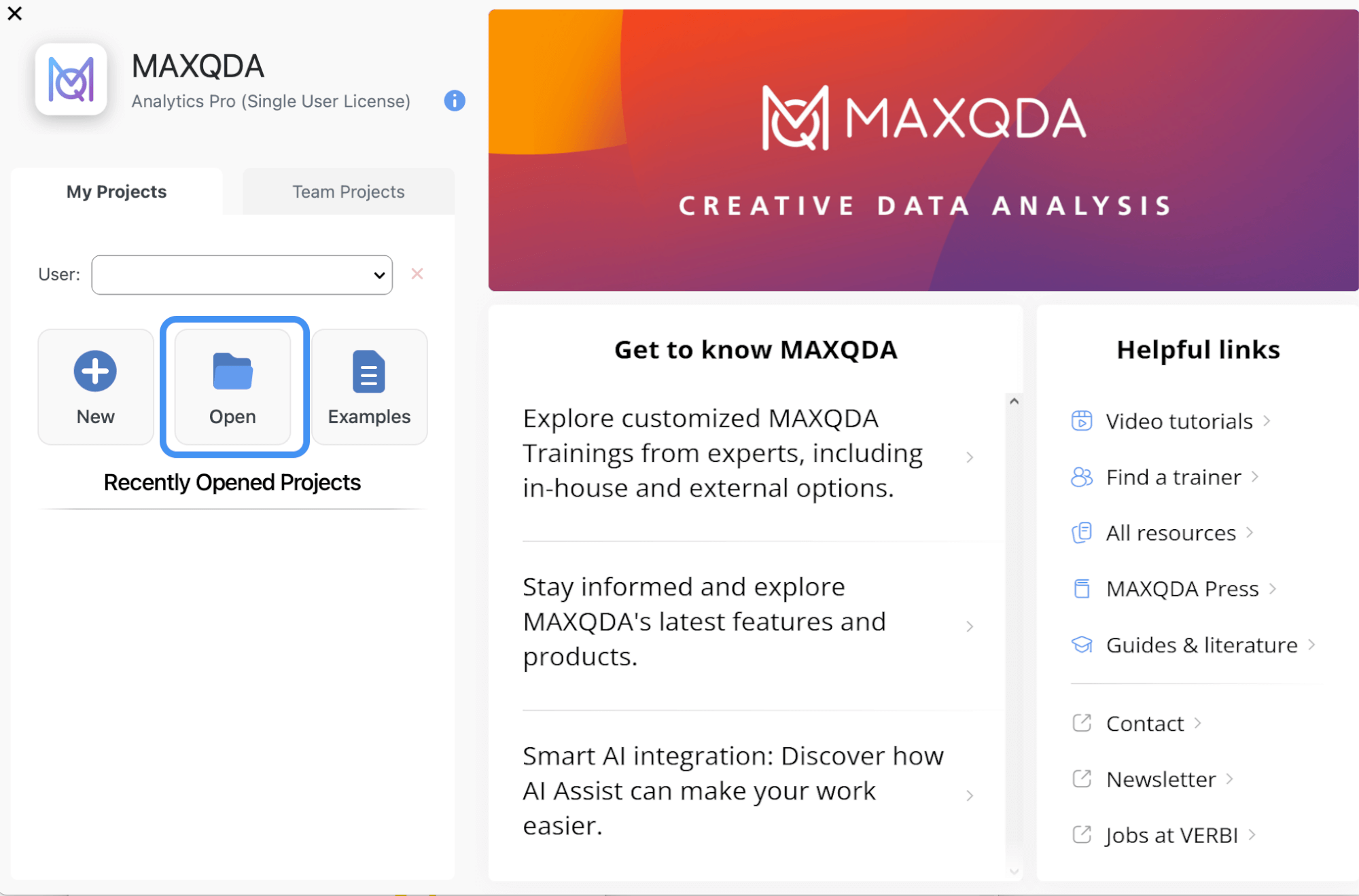
Nachdem das Projekt konvertiert wurde, bestätigt ein Meldungsfeld die erfolgreiche Konvertierung: